ホームページ >ソフトウェアチュートリアル >オフィスソフトウェア >固定コンテンツのみを入力するように Excel テーブルを設定するにはどうすればよいですか?
固定コンテンツのみを入力するように Excel テーブルを設定するにはどうすればよいですか?
- PHPz転載
- 2024-02-18 11:57:071748ブラウズ
phpエディタバナナがExcelの表に固定内容のみを入力できる設定方法を紹介します。データ検証機能を使用すると、セルの入力内容を簡単に制限して、データの正確性と一貫性を確保できます。この機能は、特定の入力が必要なワークシートを操作する場合に特に重要であり、データをより効率的に管理および分析できるようになります。次はExcelのデータ入力チェック機能を使ってフォームに特定の内容のみを入力するように設定し、作業効率を高める方法を学びましょう!
まず、Excelの表を開いた後、固定内容を入力する表領域を選択します。
画像フォームの性別欄に「男性」または「女性」を入力する必要がある場合、この2つの選択肢のみを選択でき、他の内容は入力できません。この制限を実現するには、まずコンテンツを入力する領域を選択し、メニューの[データ検証]タブをクリックして[データ検証]機能を選択します。
旧バージョンの Excel に [データ検証] タブがない場合は、[データ] → [検証] をクリックしてください。
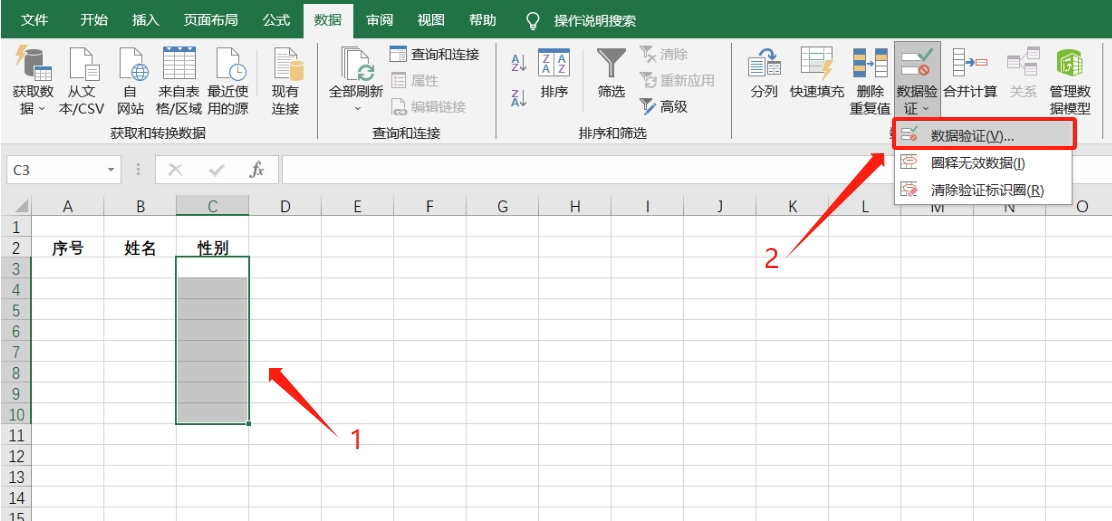
次に、[データ検証] ページで、[許可] ドロップダウン矢印をクリックして、必要な許可条件を選択します。「性別」の項目が「シーケンス」になっているので、「シーケンス」を選択します。必要に応じて「日付」、「整数」、「10 進数」など。
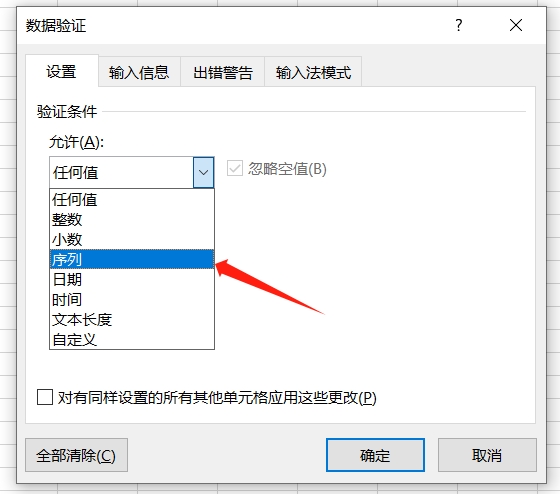
「許可条件」を選択した後、「ソース」オプションに内容を入力します。たとえば、グラフの例では、「男性」と「女性」を入力する必要がある場合は、「男性、女性」と入力します。シーケンス内の各コンテンツは半角カンマで区切る必要があることに注意してください。 [OK]をクリックして設定を行います。
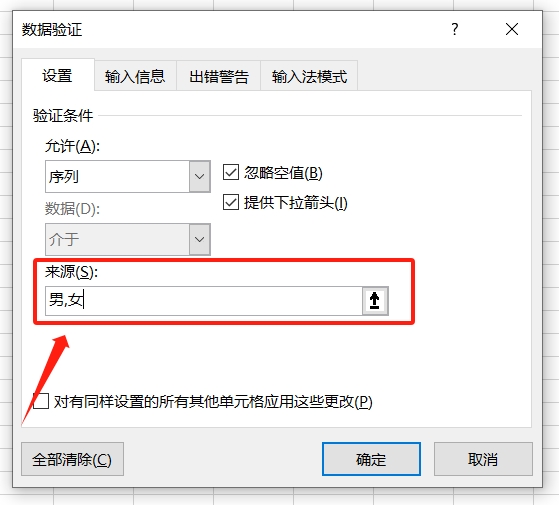
入力内容に誤りがある場合にメッセージを表示したい場合は、[データ検証]ページで[エラー警告]を選択し、「タイトル」と「エラーメッセージ」に表示したい内容を入力してください。をクリックし、最後に[OK]をクリックします。
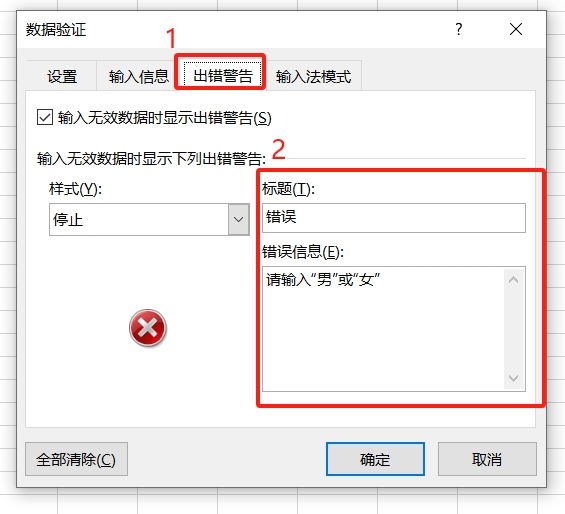
設定が完了すると、選択エリアに「ドロップダウン三角」が表示されますが、先ほど設定したシーケンスがリストに表示されます。リスト。
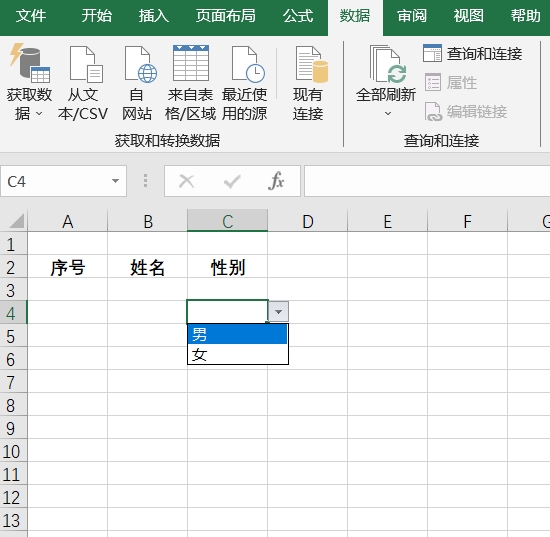
入力が指定された内容でない場合、エラー プロンプトがポップアップ表示され、プロンプトの内容は以前に設定された内容になります。
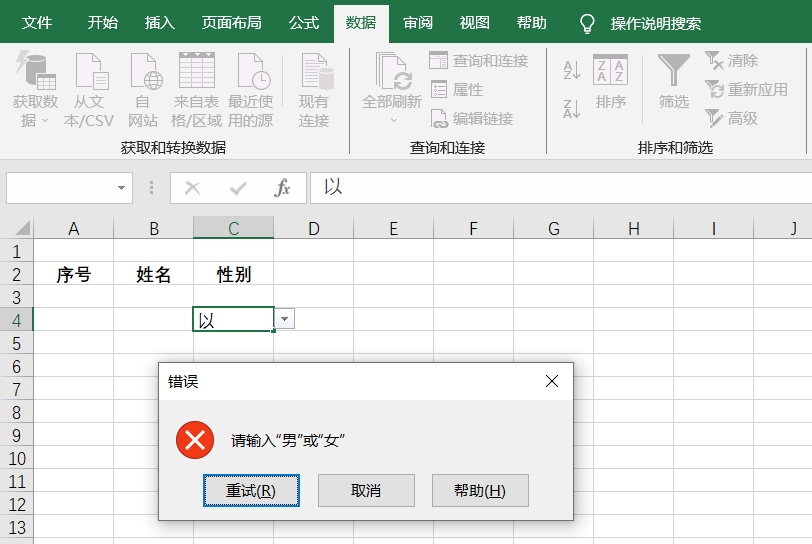
今後この機能は不要になりますので、再度固定コンテンツエリアを選択し、メニュータブ[データ]→[データ検証]をクリックし、[クリア]をクリックするだけで解除できます。全て]。
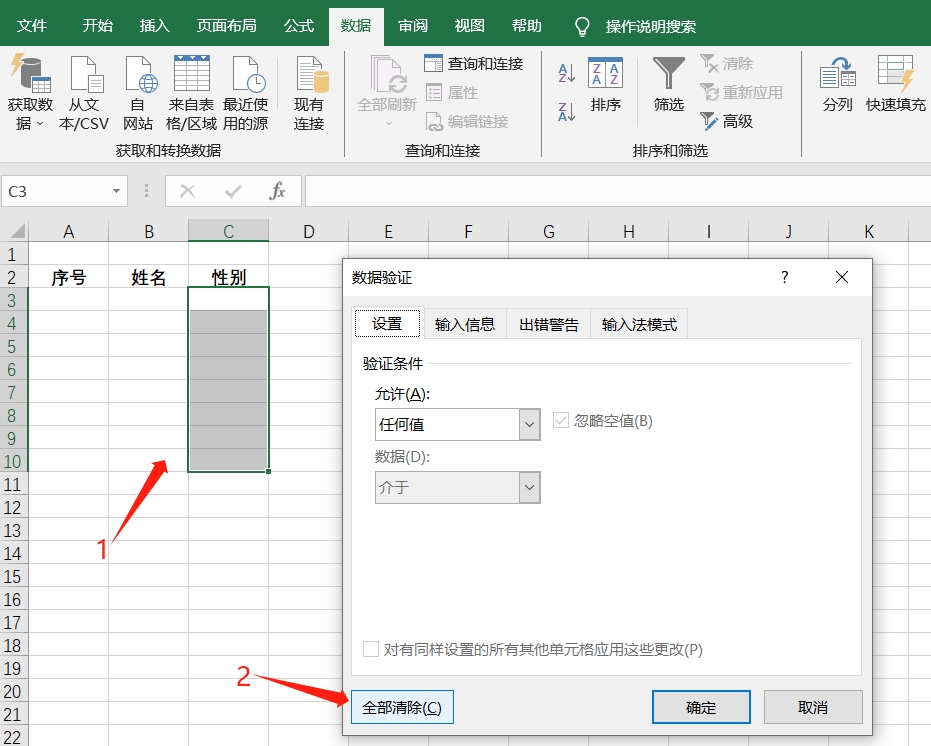
キャンセル時に[データ検証]が灰色になってクリックできない場合は、Excelテーブルが「編集制限」に設定されているかどうかを確認する必要があります。編集や変更はできません。他の多くのオプションもクリックできません。

この場合、Excel の「制限」を解除するだけで済みます。メニュータブの[ワークシート保護の解除]をクリックし、ポップアップダイアログボックスに最初に設定したパスワードを入力し、[OK]をクリックすると「制限」が解除されます。
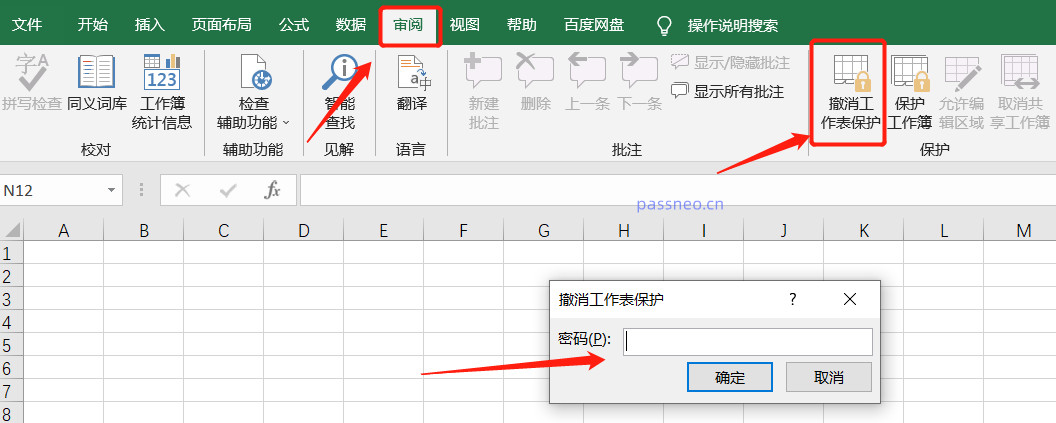
もちろん、パスワードを忘れた場合は元に戻すことはできませんが、Pepsi Niu Excel Password Recovery Tool などのツールを使用して問題を解決できます。このツールは、Excel テーブルの「編集制限」を直接解除できます。パスワードを入力中です。
ツールで [制限解除] モジュールを選択し、Excel テーブルをインポートするだけです。
ツールリンク: Pepsi Niu Excelパスワード回復ツール
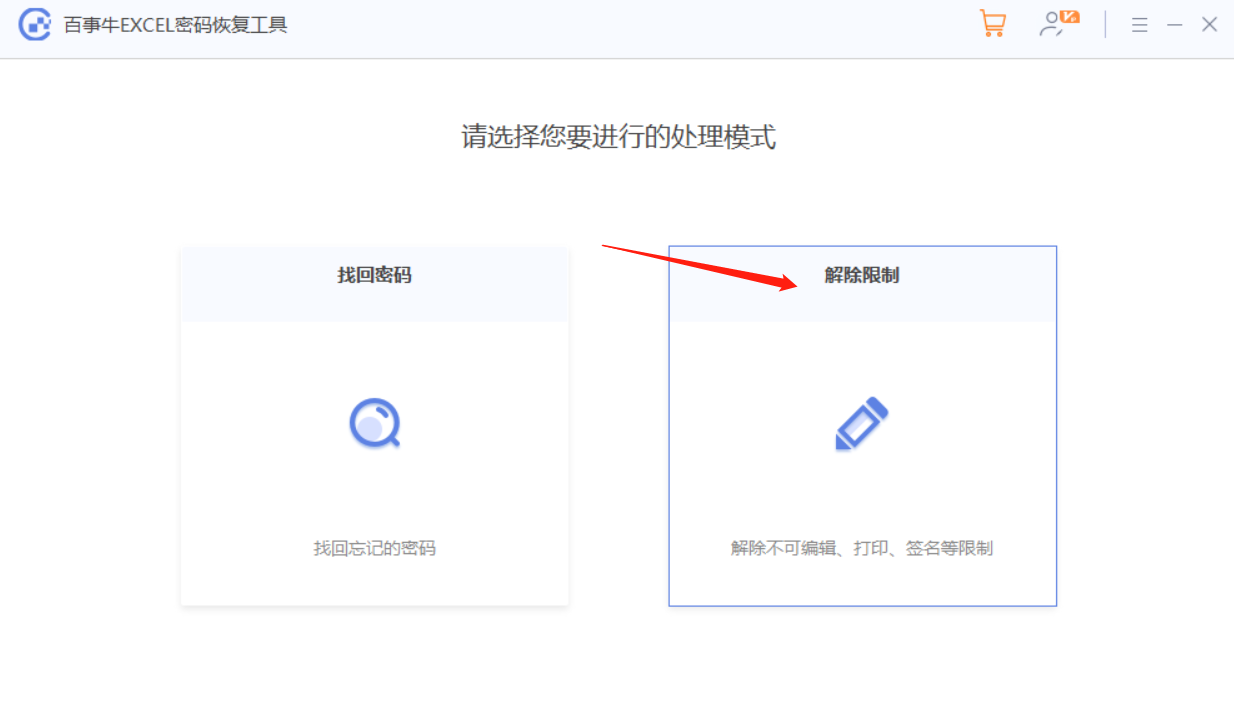
制限が解除された後の Excel テーブルは、ツールの [ビューに移動] をクリックすると新しいテーブルとして保存されます。
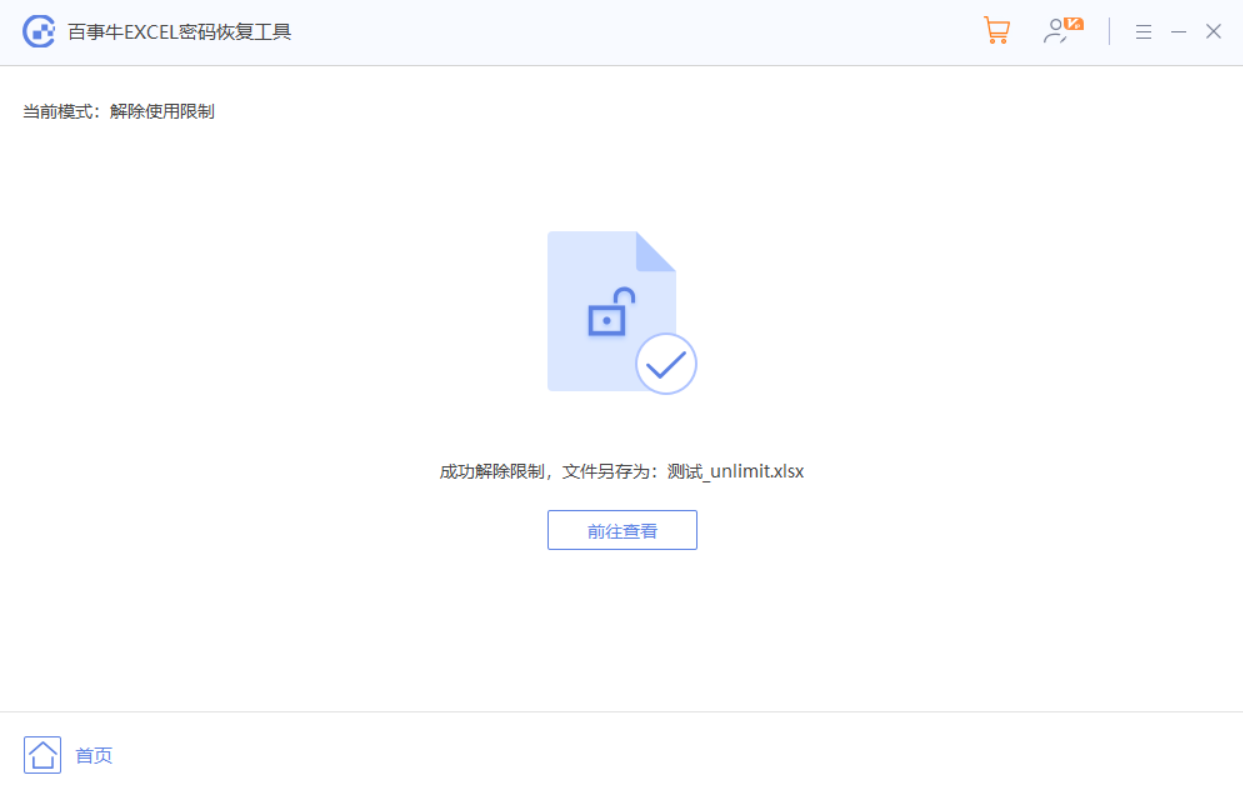
以上が固定コンテンツのみを入力するように Excel テーブルを設定するにはどうすればよいですか?の詳細内容です。詳細については、PHP 中国語 Web サイトの他の関連記事を参照してください。

